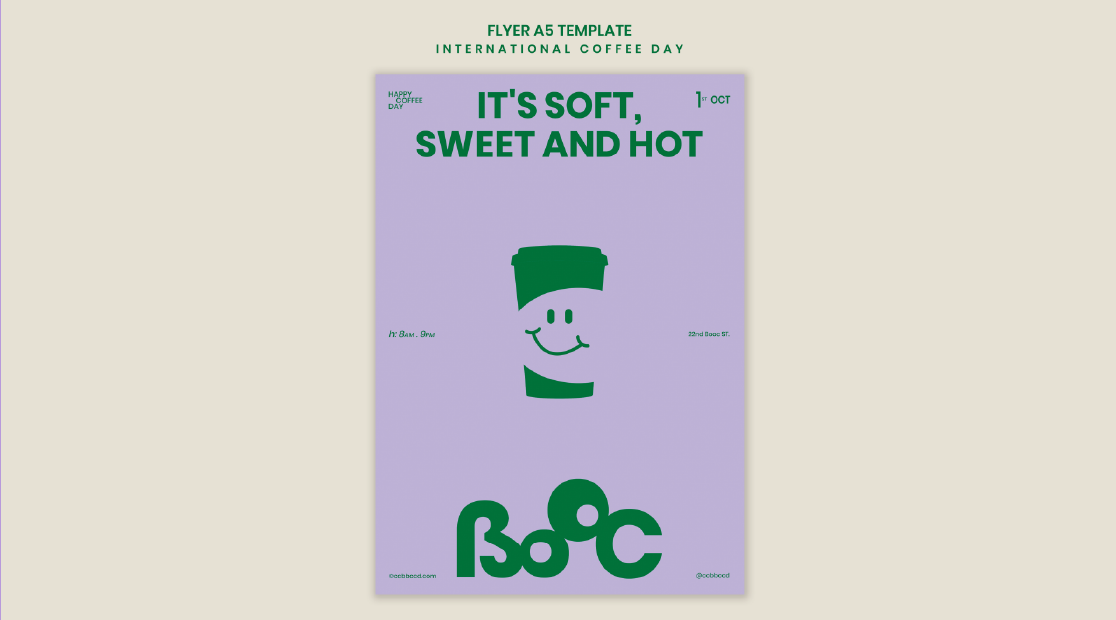【設計教學】Illustrator工具.03 × 漸層幾何圖樣
6步驟快速製作漸層幾何圖樣

教學提供|廖錦佩 學員

使用Adobe Illustrator 六步驟製作漸層幾何圖樣,非常簡易快速完成漸層圖樣。
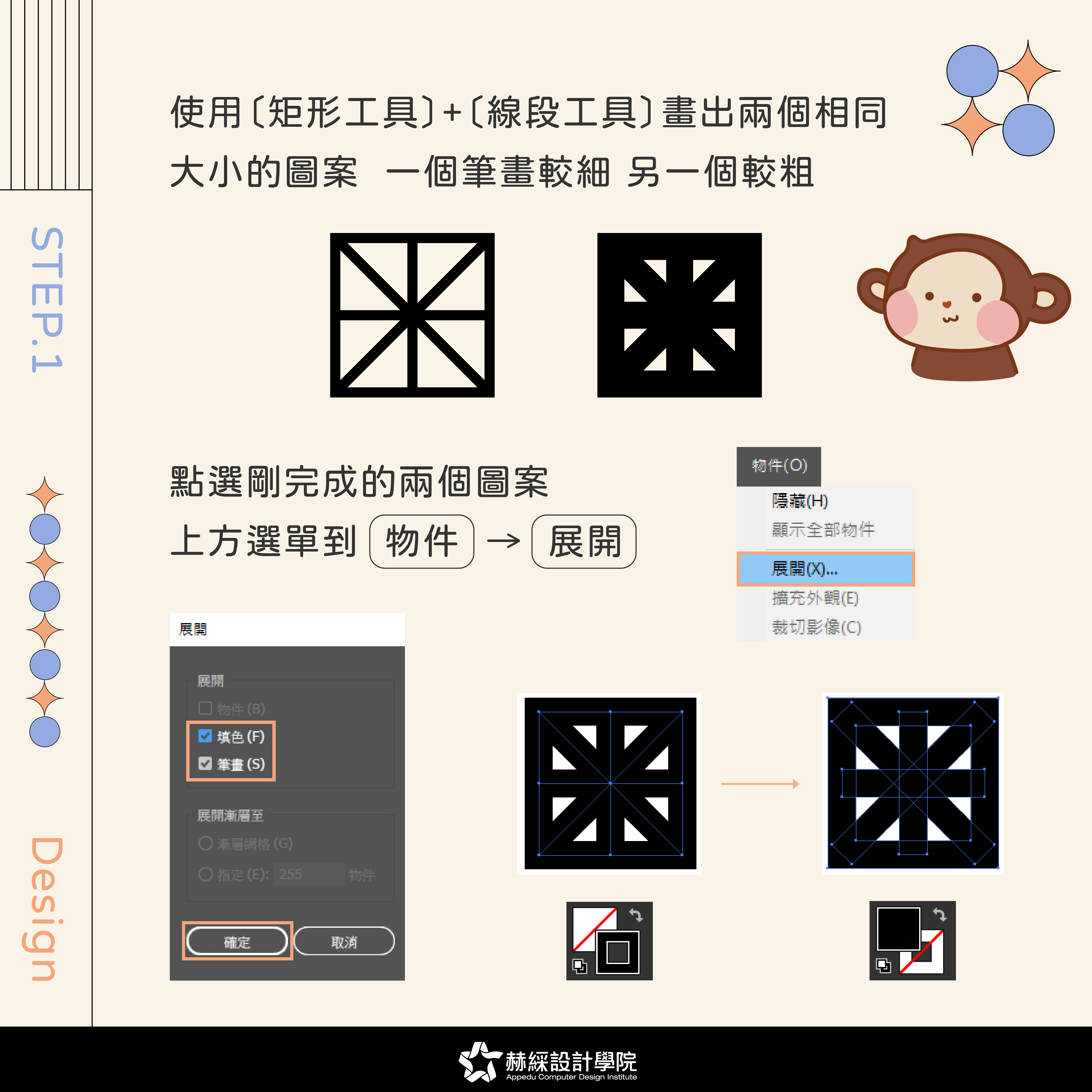
STEP.1
「矩形」+「線段」工具畫出圖形;
點選完成的「圖形」點選「物件」-「展開」。
「矩形」+「線段」工具畫出圖形;
點選完成的「圖形」點選「物件」-「展開」。

STEP.2
製作『漸變』的『指定階數』設定階數;
點選完成的「圖形」點選「物件」-「展開」。
製作『漸變』的『指定階數』設定階數;
點選完成的「圖形」點選「物件」-「展開」。

STEP.3
「效果」-「扭曲與變形」-「變形」;
「物件」-「擴充外觀」再點選「物件」-「展開」。
「效果」-「扭曲與變形」-「變形」;
「物件」-「擴充外觀」再點選「物件」-「展開」。

STEP.5
選取全部物件,點擊『路徑管理員』的『聯集』,
然後『展開』(將物件製作成『複合路徑』)
選取全部物件,點擊『路徑管理員』的『聯集』,
然後『展開』(將物件製作成『複合路徑』)

STEP.4
選取物件右鍵「解散群組」(解散至無法解散);
選取圖形一部分點擊右鍵「相同」-「外觀」。
選取物件右鍵「解散群組」(解散至無法解散);
選取圖形一部分點擊右鍵「相同」-「外觀」。

STEP.6
點選物件工具欄「漸層工具」;
調配自己理想漸層色,就完成了!
點選物件工具欄「漸層工具」;
調配自己理想漸層色,就完成了!
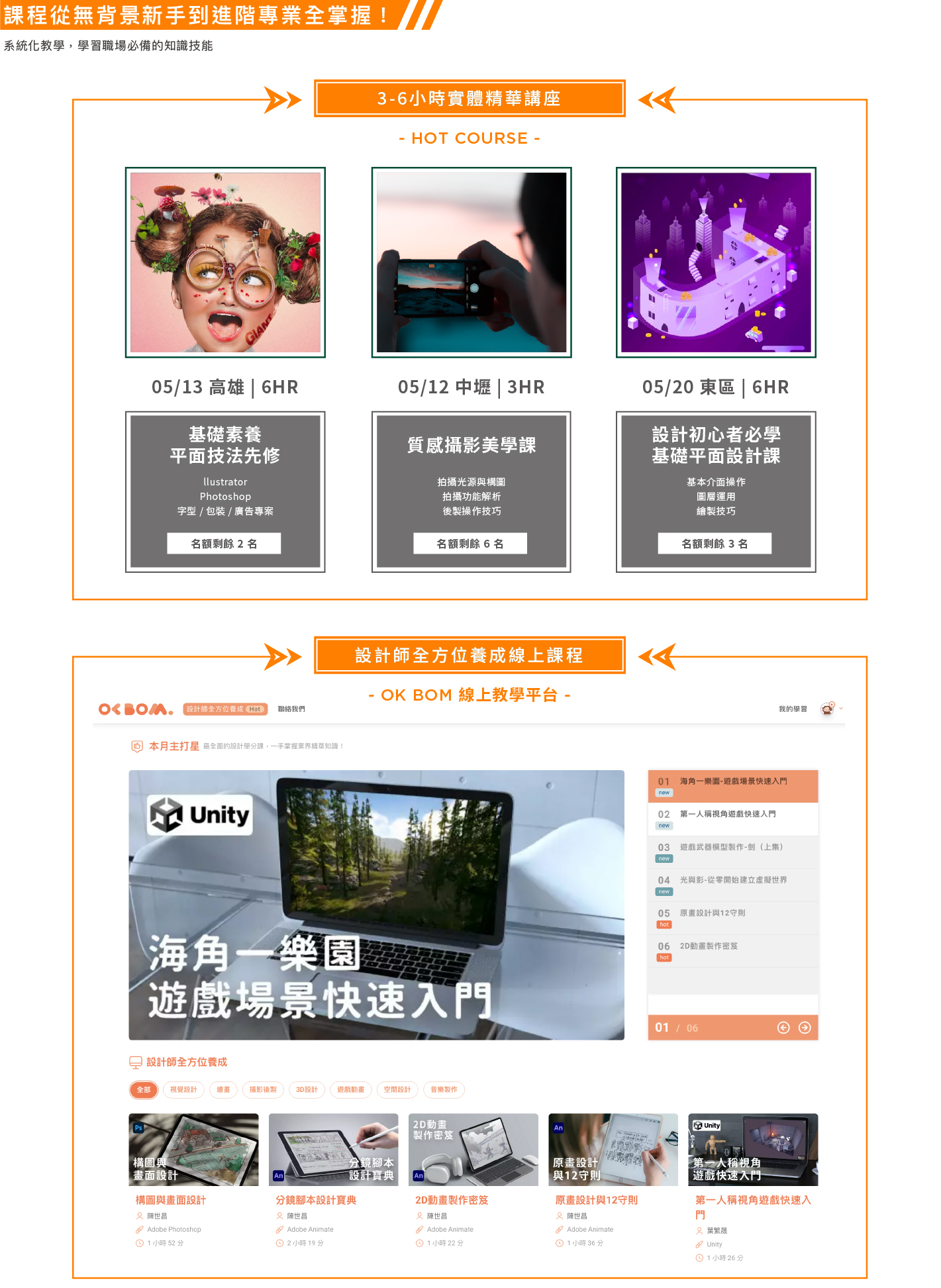

最新文章
文章標籤
文章分類
人氣排名
-
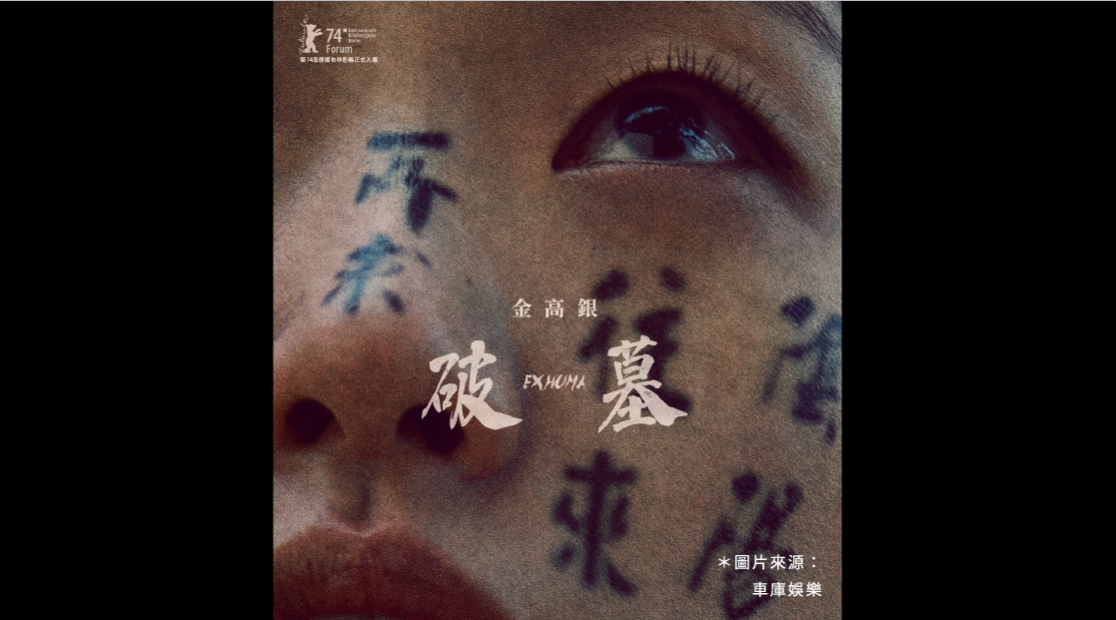 TOP.1
TOP.12024 驚悚力作《破墓》:由金高銀、李到晛主演!揭開韓國神秘歷史謎團
-
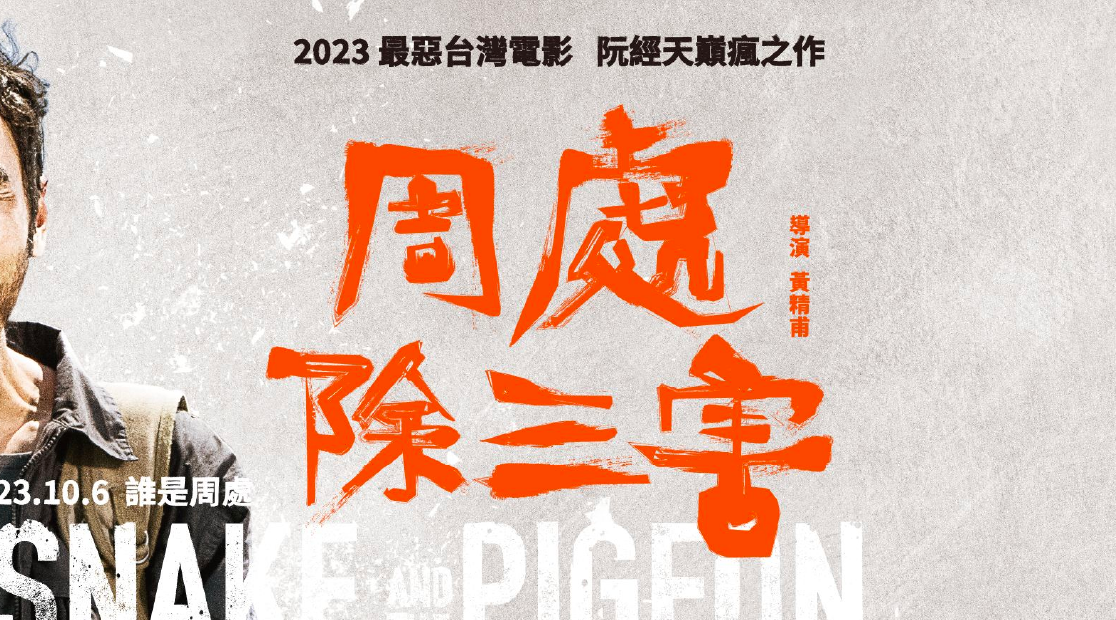 TOP.2
TOP.2電影《周處除三害》金馬七項提名!王淨、阮經天聯手以惡除惡!-設計養分實驗室
-
 TOP.3
TOP.3一個人也能完成遊戲夢?單人遊戲開發全攻略!
聯絡我們